2020 FIAT TIPO 5DOORS STATION WAGON USB
[x] Cancel search: USBPage 286 of 316

OVERZICHTSTABEL DISPLAY-KNOPPEN
Knop Functies Modus
Radio Toegang tot de radio-modus Druk op de knop
MediaBronselectie: USB, AUX (indien aanwezig),
Bluetooth®Druk op de knop
Telefoon Toegang tot de Telefoonmodus Druk op de knop
UconnectToegang tot de systeemfuncties (Audio, Media,
Telefoon, Radio, etc)Druk op de knop
Nav
(*)Toegang tot de navigatiefunctie Druk op de knop
Instellingen Toegang tot het menu Instellingen Druk op de knop
Trip Toegang tot het Trip menu Druk op de knop
(*) Alleen versies metUconnect™ 7" HD Nav LIVE
284
MULTIMEDIA
Page 289 of 316

BEDIENINGSELEMENTEN ACHTER HET STUURWIEL
Toetsen Interactie
Toets 1 (linkerzijde stuurwiel)
Bovenste toets
Toets kort indrukken: zoeken naar volgend radiostation of selectie van volgend
nummer op USB
Toets lang indrukken: scannen van hogere frequenties tot de toets wordt
losgelaten/snel vooruitspoelen nummer op USB
Middelste toetsScrollt bij elke druk door de bronnen AM, FM, DAB, USB, AUX (indien aanwezig).
Alleen de beschikbare bronnen worden geselecteerd.
Onderste toets
Toets kort indrukken: zoeken naar volgend radiostation of selecteren volgende
nummer op USB.
Toets lang indrukken: scannen van lagere frequenties tot de toets wordt
losgelaten/snel vooruitspoelen nummer op USB.
Toets 2 (rechterzijde stuurwiel)
Bovenste toetsVolume verhogen
Toets kort indrukken: volume in afzonderlijke stappen verhogen
Toets lang indrukken: volume snel verhogen
Middelste toets In-/uitschakelen van Mute / Pauze-functie
Onderste toetsVolume verlagen
Toets kort indrukken: volume in afzonderlijke stappen verlagen
Toets lang indrukken: volume snel verlagen
287
Page 290 of 316

SYSTEEM IN-/
UITSCHAKELEN
Het systeem wordt in-/uitgeschakeld
door het indrukken van de toets/knop
.
Draai de toets/knop respectievelijk
rechtsom/linksom om het radiovolume
te verhogen/verlagen. De elektronische
volumeregeling kan continu (360°) in
beide richtingen, zonder stopposities,
worden gedraaid.
RADIOMODUS
Nadat de gewenste radiozender
gekozen is, wordt de volgende
informatie op het display weergegeven:
Bovenaan: de lijst van opgeslagen
radiozenders (voorkeuze) wordt
weergegeven; de momenteel
beluisterde zender is gemarkeerd.
In het midden: de naam van de
beluisterde zender wordt weergegeven.
Links: de toetsen "AM", "FM", "DAB”
(voor bepaalde versies/markten, indien
aanwezig) voor de selectie van de
gewenste frequentieband, worden
weergegeven (de met de geselecteerde
band overeenkomende toets wordt
gemarkeerd);
Rechts: weergave van de volgende
toetsen:
"Info": aanvullende informatie over de
beluisterde bron;
"Kaart": navigatie met kaartweergave
(alleen versies metUconnect™7" HD
Nav LIVE).
Onderaan: weergave van de volgende
toetsen:
"Bladeren": lijst van beschikbare
radiostations;
/selectie vorige/volgende
radiozender;
"Afst.": handmatige afstemming
radiozenders;
"Audio": toegang tot het scherm
"Audio-instellingen".
Audiomenu
Druk op de toets "Audio" aan de
onderkant van het display om het menu
“Audio” te openen.
Via het menu "Audio" kunnen de
volgende regelingen worden gemaakt:
"Balans / Fade" (om de audiobalans
rechts/links en voor/achter te regelen);
"Equalizer" (waar aanwezig);
"Snelheidsafhankelij. volumeregeling"
(automatische, snelheidsafhankelijke
volumeregeling);
"Loudness" (waar aanwezig);
"Compensatie AUX volume" (alleen
actief als een AUX-apparaat wordt
ingebracht);
“AutoPlay”-functie;
"Auto-On Radio".
MEDIA-MODUS
Druk op de knop Media om de
gewenste audiobron onder de
beschikbare bronnen te selecteren:
USB,
Bluetooth®
en AUX (indien
voorzien).
BELANGRIJK Toepassingen die worden
gebruikt op draagbare apparaten zijn
mogelijk niet compatibel met het
Uconnect™-systeem.
Nadat de media-modus is
geselecteerd, wordt de volgende
informatie op het display weergegeven:
Bovenaan: informatie over het nummer
dat wordt afgespeeld en de volgende
grafische knoppen:
"Herhaal": het huidige nummer
opnieuw afspelen;
"Shuffle": de nummers in willekeurige
volgorde afspelen;
Voortgang en duur van het nummer.
In het midden: informatie over het
nummer dat wordt afgespeeld.
Links: weergave van de volgende
toetsen:
Geselecteerd apparaat of audiobron;
"Bron selecteren": de gewenste
audiobron selecteren.
Rechts: weergave van de volgende
toetsen:
"Info": aanvullende informatie over
het nummer dat wordt afgespeeld;
288
MULTIMEDIA
Page 291 of 316

"Tracks": een lijst met de beschikbare
tracks of nummers.
"Kaart": navigatie met kaartweergave
(alleen versies metUconnect™7" HD
Nav LIVE).
Onderaan: informatie over het nummer
dat wordt afgespeeld en de volgende
grafische toetsen:
“Bluetooth”: voor eenBluetooth®
-
audiobron, opent de lijst apparaten;
“Bladeren” naar een USB-bron,
opent bladeren;
/: vorig/volgend nummer
selecteren;
: het afgespeelde nummer
pauzeren;
"Audio": toegang tot het scherm
"Audio-instellingen".
Nummer selecteren
Met de “Tracks”-functie kunt u een
venster openen met de lijst van
nummers die afgespeeld worden.
De beschikbare keuzes hangen af van
het apparaat dat aangesloten is. Bij een
USB-apparaat kunt u bijvoorbeeld door
de lijst beschikbare artiesten, genres en
albums bladeren, afhankelijk van de
informatie die over de nummers
aanwezig is. Dit kan met behulp van de
toets/knop BROWSE ENTER of de
grafische knoppen
en.Gebruik de toets "ABC" binnen elke lijst
om naar de gewenste letter in de lijst te
springen.
Opmerking OPMERKING: Deze knop
kan voor bepaaldeApple®
-apparaten
uitgeschakeld zijn.
Opmerking De toets BROWSE ENTER
staat geen enkele handeling op een
AUX-apparaat toe (waar aanwezig).
Bluetooth
®-BRON
Deze functie wordt geactiveerd door
een
Bluetooth®
apparaat met
muziekstukken aan het systeem te
koppelen.
EEN Bluetooth®
AUDIOAPPARAAT
KOPPELEN
Ga als volgt te werk om een
Bluetooth®
audioapparaat te
koppelen:
schakel de functieBluetooth®
in op
het apparaat;
druk op de knop “Media” op het
display;
druk op de knop "Bron selecteren";
selecteer deBluetooth®
Mediabron;
druk op de knop "Appar toev.";
zoekUconnect™op het
Bluetooth®
audioapparaat (tijdens de
koppelingsfase verschijnt op het
scherm de voortgang van het proces);
voer, als het audioapparaat hierom
vraagt, de PIN-code in die wordt
getoond op het display van het systeem
of bevestig de op het apparaat
getoonde PIN;
als de koppelingsprocedure met
succes is afgesloten, wordt een scherm
getoond. Als "Ja" op de vraag wordt
geselecteerd, wordt het
Bluetooth®
-
audioapparaat als favoriet gekoppeld
(het apparaat heeft voorrang op alle
andere apparaten die later worden
gekoppeld). Als "Nee" wordt
geselecteerd, wordt de prioriteit op
basis van de volgorde van verbinding
bepaald. Het laatst verbonden apparaat
heeft de hoogste prioriteit;
een audioapparaat kan ook
gekoppeld worden door te drukken op
de toets "Telefoon" op het display en
door "Instellingen" te selecteren of door,
vanuit het menu "Instellingen"
"Telefoon/Bluetooth" te selecteren.
OPMERKING Wanneer het
naam-apparaat gewijzigd wordt in de
Bluetooth®
-instellingen van de
telefoon (indien aanwezig), kan de radio
het nummer dat afgespeeld wordt
wijzigen als het apparaat na de
Bluetooth®
-verbinding via USB wordt
aangesloten. Nadat er, voor uw eigen
behoeften, een softwareupdate op de
telefoon is uitgevoerd, wordt
aangeraden om de telefoon te
verwijderen vanaf de lijst van de met de
289
Page 292 of 316

radio gekoppelde apparaten; wis de
eerdere systeemkoppeling ook vanaf de
lijst van de
Bluetooth®
-apparaten op
de telefoon en voer de koppeling
opnieuw uit.
BELANGRIJK Raadpleeg het
instructieboekje van de mobiele
telefoon als deBluetooth®
verbinding
tussen mobiele telefoon en systeem
wordt verbroken.
USB-BRON
Om de USB-modus te activeren, moet
het betreffende USB-apparaat
aangesloten worden op de USB-poort
die zich op de tunnelconsole bevindt.
Wanneer er bij ingeschakelde radio een
USB-apparaat wordt geplaatst en
wanneer de functie “AutoPlay” is
ingesteld op ON in het menu “Audio”,
begint het de nummers op het apparaat
af te spelen.
Opmerking De radio kan het nummer
dat wordt gespeeld veranderen door
het wijzigen van het naam-apparaat in
de Bluetoothinstellingen van de telefoon
(waar voorzien(, als het apparaat is
aangesloten via USB na de
bluetoothverbinding.Opmerking Het is mogelijk dat het
Uconnect™-systeem niet alle
USB-pennen ondersteunt. In dit geval
kan niet automatisch van de
“Radiomodus” naar de “Mediamodus”
worden overgeschakeld. Controleer de
compatibiliteit van het toestel als het
niet afgespeeld wordt door
Mediamodus te selecteren. Een
specifiek bericht zal op het display van
hetU-connect™-systeem worden
weergegeven.
BELANGRIJK Na gebruik van een
USB-oplaadaansluiting, wordt
aangeraden het apparaat (smartphone)
los te koppelen, waarbij de kabel altijd
eerst uit de aansluiting van het voertuig
verwijderd moet worden, nooit eerst
vanaf het apparaat fig. 231. Kabels die
blijven rondslingeren of aangesloten
blijven, kunnen de correcte
oplaadfunctie en/of de conditie van de
USB-poort aantasten.
Opmerking De USB-poort verzorgt
zowel de gegevensoverdracht vanaf de
USB-stick/Smartphone, enz., als het
langzaam opladen, hetgeen echter niet
verzekerd wordt aangezien dit
afhankelijk is van het type/merk van het
externe apparaat.AUX-BRON
(indien aanwezig)
Om de AUX-modus in te schakelen,
een geschikt apparaat aansluiten op de
AUX-aansluiting in het voertuig.
Als een apparaat wordt ingebracht met
een AUX-stekker, dan begint het
systeem de aangesloten AUX-bron af te
spelen als deze reeds op weergave is
ingesteld.
Stel het volume in met de toets/knop
op het voorpaneel of met de
volume-instelknop op het aangesloten
apparaat.
De functie “Compensatie AUX-volume"
kan alleen worden geselecteerd in de
“Audio”-instellingen als de AUX-bron
actief is.
231P2000169
290
MULTIMEDIA
Page 296 of 316
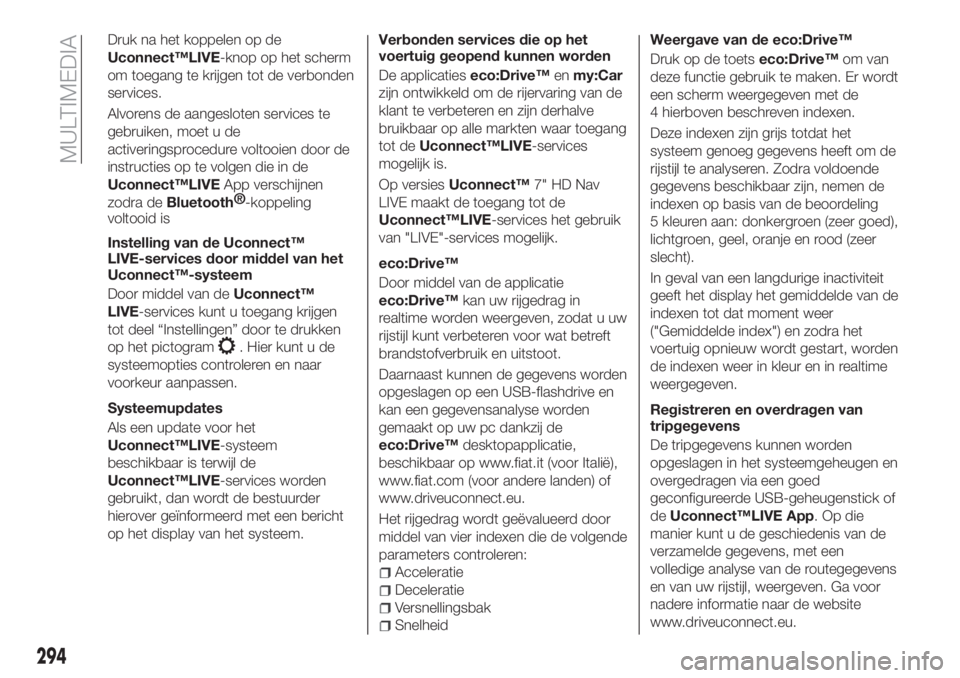
Druk na het koppelen op de
Uconnect™LIVE-knop op het scherm
om toegang te krijgen tot de verbonden
services.
Alvorens de aangesloten services te
gebruiken, moet u de
activeringsprocedure voltooien door de
instructies op te volgen die in de
Uconnect™LIVEApp verschijnen
zodra de
Bluetooth®
-koppeling
voltooid is
Instelling van de Uconnect™
LIVE-services door middel van het
Uconnect™-systeem
Door middel van deUconnect™
LIVE-services kunt u toegang krijgen
tot deel “Instellingen” door te drukken
op het pictogram
. Hier kunt u de
systeemopties controleren en naar
voorkeur aanpassen.
Systeemupdates
Als een update voor het
Uconnect™LIVE-systeem
beschikbaar is terwijl de
Uconnect™LIVE-services worden
gebruikt, dan wordt de bestuurder
hierover geïnformeerd met een bericht
op het display van het systeem.Verbonden services die op het
voertuig geopend kunnen worden
De applicatieseco:Drive™enmy:Car
zijn ontwikkeld om de rijervaring van de
klant te verbeteren en zijn derhalve
bruikbaar op alle markten waar toegang
tot deUconnect™LIVE-services
mogelijk is.
Op versiesUconnect™7" HD Nav
LIVE maakt de toegang tot de
Uconnect™LIVE-services het gebruik
van "LIVE"-services mogelijk.
eco:Drive™
Door middel van de applicatie
eco:Drive™kan uw rijgedrag in
realtime worden weergeven, zodat u uw
rijstijl kunt verbeteren voor wat betreft
brandstofverbruik en uitstoot.
Daarnaast kunnen de gegevens worden
opgeslagen op een USB-flashdrive en
kan een gegevensanalyse worden
gemaakt op uw pc dankzij de
eco:Drive™desktopapplicatie,
beschikbaar op www.fiat.it (voor Italië),
www.fiat.com (voor andere landen) of
www.driveuconnect.eu.
Het rijgedrag wordt geëvalueerd door
middel van vier indexen die de volgende
parameters controleren:
Acceleratie
Deceleratie
Versnellingsbak
SnelheidWeergave van de eco:Drive™
Druk op de toetseco:Drive™om van
deze functie gebruik te maken. Er wordt
een scherm weergegeven met de
4 hierboven beschreven indexen.
Deze indexen zijn grijs totdat het
systeem genoeg gegevens heeft om de
rijstijl te analyseren. Zodra voldoende
gegevens beschikbaar zijn, nemen de
indexen op basis van de beoordeling
5 kleuren aan: donkergroen (zeer goed),
lichtgroen, geel, oranje en rood (zeer
slecht).
In geval van een langdurige inactiviteit
geeft het display het gemiddelde van de
indexen tot dat moment weer
("Gemiddelde index") en zodra het
voertuig opnieuw wordt gestart, worden
de indexen weer in kleur en in realtime
weergegeven.
Registreren en overdragen van
tripgegevens
De tripgegevens kunnen worden
opgeslagen in het systeemgeheugen en
overgedragen via een goed
geconfigureerde USB-geheugenstick of
deUconnect™LIVE App.Opdie
manier kunt u de geschiedenis van de
verzamelde gegevens, met een
volledige analyse van de routegegevens
en van uw rijstijl, weergeven. Ga voor
nadere informatie naar de website
www.driveuconnect.eu.
294
MULTIMEDIA
Page 297 of 316

BELANGRIJK De USB-geheugenstick
niet verwijderen of de verbinding van de
smartphone met de app
Uconnect™LIVEverbreken, voordat
het systeem de gegevens heeft
gedownload, want anders kunnen de
gegevens verloren gaan. Tijdens de
gegevensoverdracht naar de apparaten
kunnen erUconnect™berichten op
het scherm van de autoradio
verschijnen om de gebruiker op de
juiste wijze door deze handeling te
leiden; volg deze aanwijzingen op. Deze
berichten worden alleen weergegeven
als de contactsleutel naar STOP is
gedraaid en als een
uitschakelvertraging van het
Uconnect™systeem is ingesteld. De
gegevens worden bij het afzetten van
de motor automatisch naar de
apparaten verzonden. Overgedragen
gegevens worden op deze manier
verwijderd uit het systeem geheugen. U
kunt kiezen om de tripgegevens al dan
niet op te slaan, door op de toets
"Instellingen" te drukken en door de
activering van de opslag en de
overdrachtsmodus (USB of Cloud) in te
stellen.
Als de USB-geheugenstick vol is,
worden waarschuwingsberichten op
het display van hetUconnect™-
systeem weergegeven.Als deeco:Drive™-gegevens
gedurende enige tijd niet overgezet zijn
naar de USB-stick, kan het interne
geheugen van hetUconnect™-
systeem verzadigd raken: volg in dat
geval de aanbevelingen gegeven in de
berichten op het display op.
my:Car
Metmy:Carkunt u de status van uw
voertuig altijd onder controle houden.
De applicatiemy:Caris in staat om
storingen in realtime te detecteren en
informeert de bestuurder over uit te
voeren onderhoudsbeurten. Druk, om
het de applicatie te communiceren, op
de knop "my:Car": er wordt op het
display een schermafbeelding
weergegeven met het deel “zorg:Index”
dat gedetailleerde informatie over de
status van het voertuig bevat. Druk op
de knop "Actieve waarschuwingen" om
de informatie over eventuele storingen
van het voertuig te tonen die de
activering van een
waarschuwingslampje tot gevolg
hadden.
De status van het voertuig kan worden
geraadpleegd op
www.driveuconnect.eu of via de
Uconnect™LIVEApp.
Apple CarPlay EN
Android Auto
(indien aanwezig)
Met de applicaties Apple CarPlay en
Android Auto kunt u uw smartphone
veilig en intuïtief in de auto gebruiken. U
kunt deze gebruiken door gewoon een
compatibele smartphone op de
USB-aansluiting aan te sluiten, waarna
de content van de telefoon automatisch
op het display van hetUconnect™-
systeem verschijnt.
Informatie over de compatibiliteit van
uw smartphone is te vinden op de
volgende websites:
https://www.android.com/intl/it_it/auto/
and http://www.apple.com/it/ios/
carplay/.
Als de smartphone correct via de
USB-aansluiting met de auto is
verbonden, zal het symbool van Apple
CarPlay of Android Auto getoond
worden in plaats van de knop
in
het hoofdmenu.
Instelling Android Auto-APP
Download eerst de applicatie Android
Auto op uw smartphone vanuit de
Google Play Store.
De applicatie is compatibel met Android
5.0 (Lollipop) en latere versies. Om
Android Auto te kunnen gebruiken,
moet de smartphone via een
USB-kabel met de auto zijn verbonden.
295
Page 298 of 316

Bij de eerste verbinding die tot stand
wordt gebracht, moet u de
instellingsprocedure op de smartphone
doorlopen. Deze procedure kan alleen
worden uitgevoerd als de auto stilstaat.
Zodra het toestel op de USB-
aansluiting is aangesloten, maakt de
Android Auto-app een parallelle
Bluetooth®
-verbinding.
Instelling Apple CarPlay-app
Apple CarPlay is compatibel met de
iPhone 5 of recentere modellen en het
besturingssysteem iOS 7.1 of nieuwere
versies hiervan. Voordat Apple CarPlay
kan worden gebruikt, moet Siri worden
ingeschakeld via "Instellingen"
AlgemeenSiri op de
smartphone.
Om Apple CarPlay te kunnen
gebruiken, moet de smartphone via een
USB-kabel met de auto zijn verbonden.
Opmerking Voor de activering van
CarPlay/Android Auto of enkele andere
functies kan het nodig zijn handelingen
op de smartphone uit te voeren.
Voltooi, indien nodig, de stap op uw
apparaat (smartphone).
Interactie
Na de instellingsprocedure zal de
applicatie automatisch op het
Uconnect™-systeem draaien als uw
smartphone met de USB-aansluiting in
de auto is verbonden.
U kunt Apple CarPlay en Android Auto
bedienen met de toets
op het
stuurwiel (lang indrukken), met de
toets/knop BROWSE ENTER (om te
selecteren en te bevestigen) of met het
touchscreen van hetUconnect™-
systeem.
Navigatie
Met Apple CarPlay en Android Auto kan
de bestuurder ervoor kiezen om het
navigatiesysteem van zijn smartphone
te gebruiken.
Als de modus “Nav” van het systeem al
actief is, of als een apparaat op de auto
wordt aangesloten bij een lopende
navigatiesessie, geeft het display van
Uconnect™een pop-upbericht weer
door middel waarvan de bestuurder kan
kiezen tussen systeemnavigatie of
navigatie via de smartphone.
De selectie kan op elk gewenst
moment worden gewijzigd door het
gekozen navigatiesysteem te openen
en een nieuwe bestemming in te
stellen.Instelling "Automat. weergave
smartphone bij aansluiting"
Via deUconnect™-
systeeminstellingen kan de gebruiker
ervoor kiezen het scherm van de
smartphone weer te geven op het
display van hetUconnect™-systeem,
zodra de smartphone via de
USB-aansluiting wordt aangesloten.
Als deze functie is ingesteld, zal de
applicatie Apple CarPlay of Android
Auto, telkens als via de USB een
verbinding wordt gemaakt, automatisch
op het display van hetUconnect™-
systeem worden geopend.
De optie "Automat. weergave
smartphone bij aansluiting" is te vinden
in het submenu "Display". Standaard is
deze functie ingeschakeld.
OPMERKINGEN
Bluetooth®
is uitgeschakeld als
Apple CarPlay wordt gebruikt
Bluetooth®
blijft ingeschakeld als
Android Auto wordt gebruikt
De dataverbinding hangt af van het
abonnement voor de smartphone L.
Deze informatie kan aan wijzigingen
onderhevig zijn afhankelijk van het
besturingssysteem van de smartphone.
296
MULTIMEDIA